كيفية تمكين المصادقة الثنائية على حساب فيتبيت الخاص بك
نشرت: 2022-06-20تعتبر Fitbit من بين أشهر العلامات التجارية التي يمكن ارتداؤها. على هذا النحو ، ستجد العديد من أجهزة تتبع Fitbit والساعات الذكية عبر فئات أسعار مختلفة في السوق ، كل منها يهدف إلى تحسين صحتك وإبقائك على رأس أهداف اللياقة البدنية الخاصة بك.
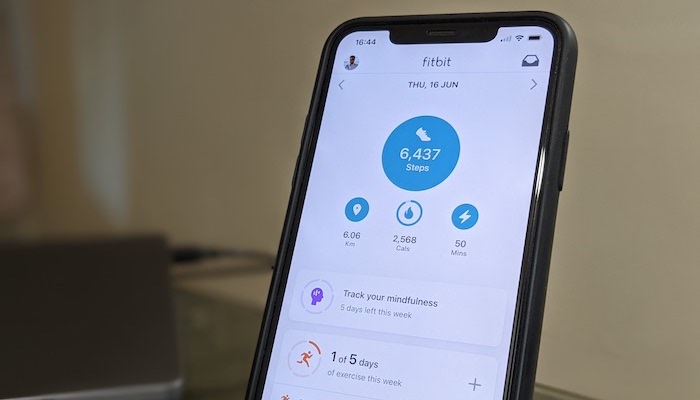
نظرًا لأن الكثير من معلومات اللياقة والصحة التي تتبعها باستخدام جهاز Fitbit القابل للارتداء الخاص بك حساسة ، فأنت لا تريد أن يتم اختراقها والكشف عنها لأشخاص غير مصرح لهم بذلك. لحسن الحظ ، يتيح لك تطبيق Fitbit الآن تمكين 2FA على حساب Fitbit الخاص بك لإضافة طبقة إضافية من الأمان إليه ومنع الوصول غير المصرح به.
تابع معنا بينما نسرد الخطوات لتمكين المصادقة الثنائية على حساب Fitbit الخاص بك.
جدول المحتويات
كيف يعمل 2FA على Fitbit؟
تعمل المصادقة 2FA أو المصادقة الثنائية على Fitbit تمامًا كما تفعل في أي خدمة أخرى عبر الإنترنت: تتطلب منك إدخال عامل ثانٍ - يتم تلقيه عبر رسالة نصية قصيرة على رقم هاتفك المحمول المسجل - بعد إدخال كلمة المرور الخاصة بك في وقت تسجيل الدخول للوصول إلى الحساب.
لسوء الحظ ، كما هو الحال مع معظم الحسابات عبر الإنترنت ، لا يمكنك استخدام تطبيق مصدق مثل Google Authenticator أو Authy لإنشاء الرموز المميزة 2FA - على الأقل حتى الآن. وفي وقت معين ، يمكنك تمكين 2FA برقم هاتفك المحمول على حساب Fitbit واحد فقط.
كيفية تمكين 2FA على Fitbit؟
يتوفر Fitbit's 2FA على كل من أجهزة Android و iOS. قبل متابعة الخطوات لتمكين 2FA ، أولاً ، قم بتحديث تطبيق Fitbit على جهازك من متجر التطبيقات المعني. وبعد ذلك ، تأكد من تسجيل الدخول إلى حسابك.
بمجرد الانتهاء ، اتبع هذه الخطوات لإعداد 2FA على حسابك:
- افتح تطبيق Fitbit على جهاز Android أو iPhone.
- اضغط على الصورة الرمزية للملف الشخصي في الزاوية العلوية اليسرى.
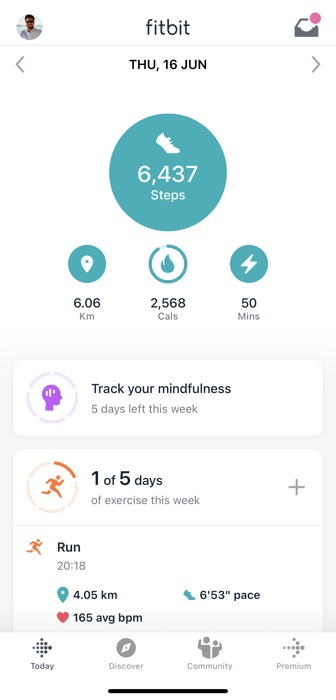
- انقر فوق إعدادات الحساب .
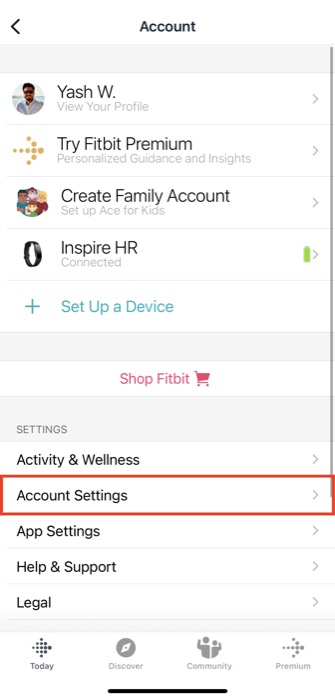
- حدد المصادقة الثنائية وقم بالتبديل على الزر بجوار المصادقة الثنائية .
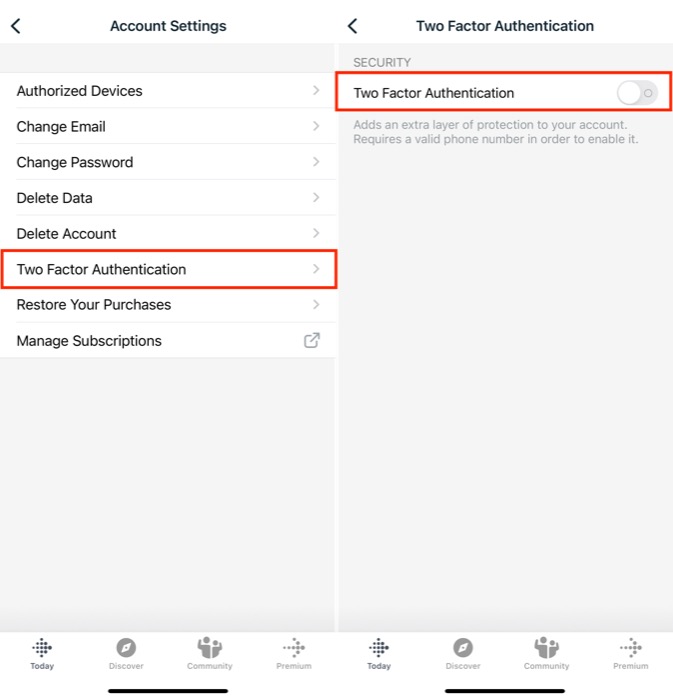
- عندما يُطلب منك التأكيد ، انقر فوق لنفعل ذلك لبدء إعداد 2FA.
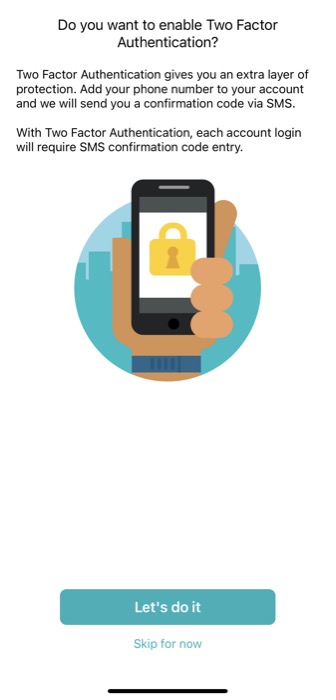
- في شاشة تعيين رقم الهاتف ، أدخل رقم هاتفك واضغط على تأكيد .
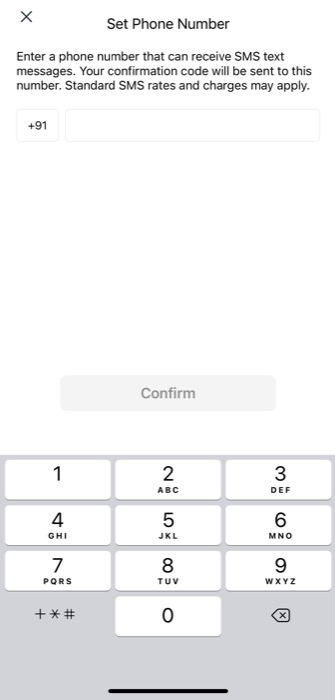
- انسخ رمز التحقق الذي تلقيته من تطبيق الرسائل وأدخله على الشاشة التالية. اضغط على تأكيد للمصادقة.
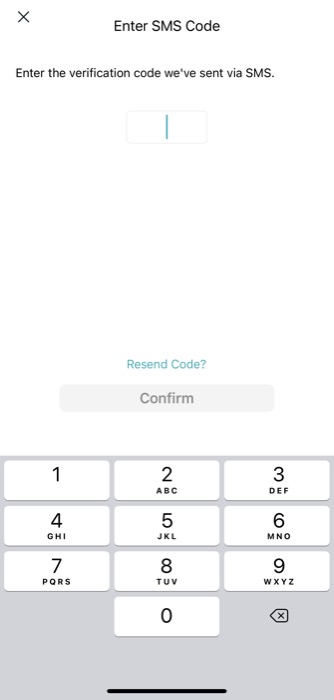
- أخيرًا ، أدخل كلمة مرور Fitbit الخاصة بك وانقر فوق إرسال لإنهاء إعداد 2FA على حسابك.
سيعطيك Fitbit الآن رمز استرداد مكونًا من خمسة أرقام ، والذي يمكنك استخدامه لاستعادة حساب Fitbit الخاص بك إذا فقدت رقم هاتفك. لاحظ هذا الرمز في مكان آمن أو التقط لقطة شاشة له.

مع تمكين المصادقة الثنائية (2FA) على حساب Fitbit الخاص بك ، في كل مرة تدخل فيها كلمة المرور الخاصة بك في وقت تسجيل الدخول ، ستحتاج لاحقًا إلى إدخال رمز التحقق المرسل إلى رقم هاتفك المحمول للمصادقة على نفسك.
كيفية تغيير رقم الهاتف المرتبط بحسابك على Fitbit؟
إذا قمت بتغيير رقم هاتفك في أي وقت - بحيث لن تتمكن من الوصول إلى رقمك الحالي من الآن فصاعدًا ، فستحتاج إلى تغيير رقم الهاتف المرتبط بحساب Fitbit الخاص بك للحفاظ على الوصول إلى حسابك.
فيما يلي خطوات القيام بذلك:
- افتح تطبيق Fitbit على هاتفك الذكي.
- انقر فوق أيقونة ملف التعريف الخاص بك وحدد إعدادات الحساب> المصادقة الثنائية .
- قم بتبديل الزر الموجود بجانب المصادقة الثنائية لإيقاف تشغيله.
- اضغط على رقم هاتفك.
- أدخل رقم هاتفك الجديد واضغط على تحقق .
- أدخل رمز التحقق الذي تلقيته على رقمك الجديد واضغط على تأكيد .
- مرة أخرى ، قم بالتبديل على المفتاح بجوار المصادقة الثنائية (في الخطوة 3) وأدخل كلمة مرور حساب Fitbit الخاص بك لإعادة 2FA إلى حساب Fitbit الخاص بك.
ماذا تفعل عندما لا يكون لديك رمز التحقق؟
نظرًا لأنك مطالب بإدخال رمز التحقق في كل مرة تريد فيها الوصول إلى حساب Fitbit الخاص بك ، فإن فقدان الوصول يعني أنك لن تتمكن من الوصول إلى حسابك بعد الآن. لذلك ، في جميع الأوقات التي لا تتلقى فيها رمز التحقق أو تفقد الوصول إلى رقم هاتفك ، يمكنك استخدام رمز الاسترداد لمصادقة وصولك إلى Fitbit.
إليك كيفية المصادقة على نفسك باستخدام رمز الاسترداد:
- افتح التطبيق وأدخل بيانات الاعتماد الخاصة بك على شاشة تسجيل الدخول.
- عندما يُطلب منك إدخال رمز SMS ، انقر فوق Deactivate 2FA وحدد Deactivate using Recovery Code (إلغاء التنشيط باستخدام رمز الاسترداد).
- أدخل رمز الاسترداد واضغط على تأكيد .
ماذا تفعل عندما نسيت / فقدت رمز الاسترداد؟
إذا لم تتمكن من تلقي رمز التحقق وفقدت الوصول إلى رمز الاسترداد الخاص بك أيضًا ، فإن الملاذ الأخير للوصول إلى حساب Fitbit الخاص بك هو إلغاء تنشيط 2FA عبر البريد الإلكتروني.
اتبع هذه الخطوات للقيام بذلك:
- افتح تطبيق Fitbit على هاتفك وأدخل بيانات اعتماد تسجيل الدخول لبدء تسجيل الدخول.
- عندما يُطلب منك رمز التحقق ، انقر فوق Deactivate 2FA وحدد Deactivate Using Email Instructions .
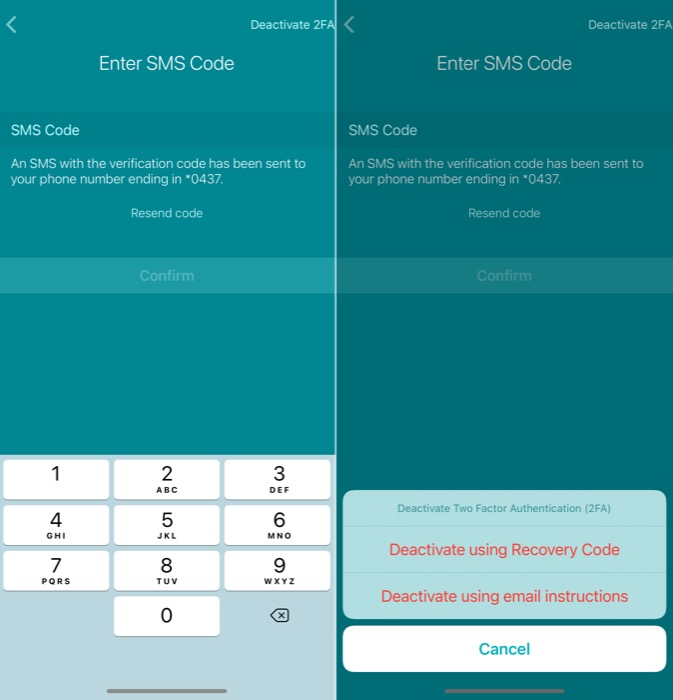
- انتقل إلى عنوان بريدك الإلكتروني المسجل وابحث عن البريد الإلكتروني الخاص بتعطيل 2FA من Fitbit.
- اضغط على الرابط في البريد الإلكتروني لإلغاء تنشيط 2FA.
الآن ، قم بتسجيل الدخول إلى حساب Fitbit الخاص بك وقم بتمكين 2FA من البداية مرة أخرى. وهذه المرة ، تأكد من الاحتفاظ برمز الاسترداد الخاص بك في ملاحظة آمنة.
كيفية إيقاف تشغيل المصادقة الثنائية على Fitbit؟
إذا وجدت ، بعد استخدام المصادقة الثنائية على حساب Fitbit الخاص بك لبعض الوقت ، أنه غير مريح أو كنت تواجه مشكلات في تلقي رمز التحقق على مشغل شبكة الجوال ، فيمكنك إيقاف تشغيل 2FA باستخدام الخطوات التالية:
- افتح تطبيق Fitbit.
- انقر على صورة ملفك الشخصي في الزاوية العلوية اليسرى.
- اضغط على إعدادات الحساب وحدد المصادقة الثنائية .
- تبديل الزر بجانب المصادقة الثنائية .
- عند استلام رمز التحقق ، أدخله وانقر فوق تأكيد . إذا لم تتمكن من الحصول على رمز التحقق ، فيمكنك إلغاء تنشيط 2FA على حساب Fitbit الخاص بك باستخدام إما رمز الاسترداد أو رابط التعطيل عبر البريد الإلكتروني.
حافظ على سلامة بيانات فيتبيت الصحية واللياقة البدنية
تعد إضافة مصادقة ثنائية إلى حساب Fitbit الخاص بك طريقة رائعة لتأمينه من الوصول غير المصرح به والحفاظ على بياناتك الصحية واللياقة البدنية محمية من الآخرين. لذلك يمكنك الاستمرار في استخدام متتبع Fitbit المفضل لديك أو ساعتك الذكية لتتبع أنشطتك اليومية ، وتتبع المقاييس الصحية مثل النبض ، وتشبع الأكسجين في الدم ، والمزيد دون القلق بشأن تعرضهم للخطر وينتهي بهم الأمر في الأيدي الخطأ.
